반응형
크롬으로 웹서핑 시 모든 사이트에서 재생되는 소리가 듣기 싫다면 chrome://settings 페이지에서 오디오를 제어할 수 있는데요.
알아보도록 하죠.
1.
크롬 툴바 맨 오른쪽 세로 3점 아이콘을 누르고 '설정'으로 들어갑니다.
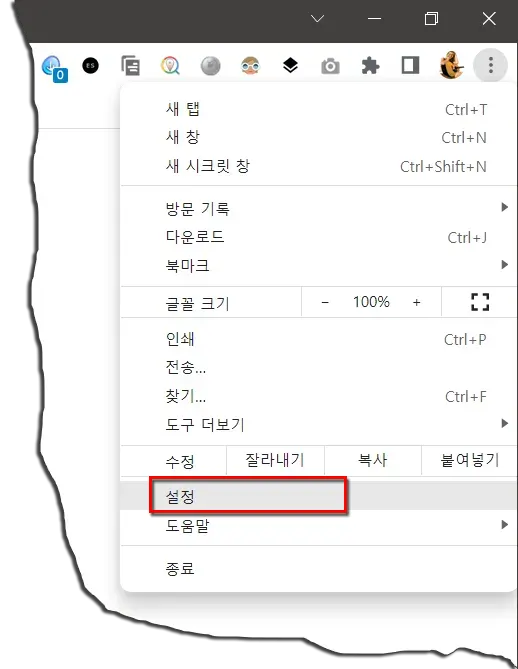
2.
설정 페이지(chrome://settings) 왼쪽 목록에서 '개인정보 및 보안'을 클릭하시구요.
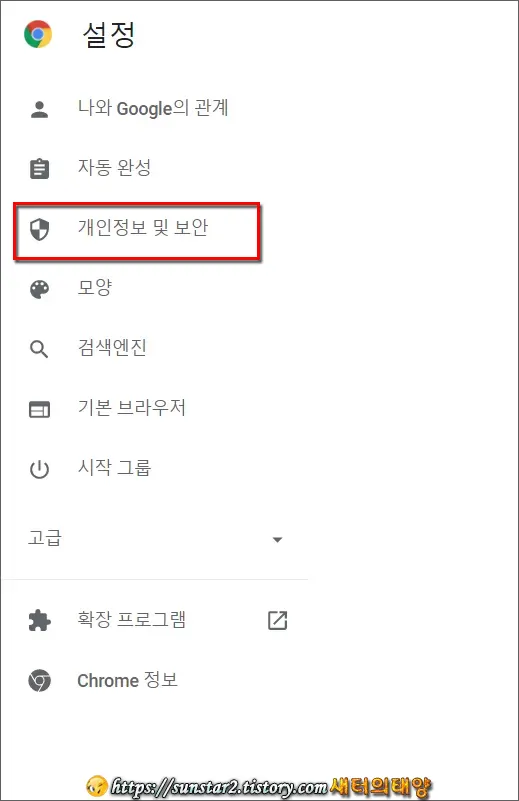
3.
오른쪽 개인정보 및 보안 섹션에서 '사이트 설정'으로 들어갑니다.

4.
사이트 설정 페이지(chrome://settings/content)로 이동되면 창을 아래로 스크롤, '추가 콘텐츠 설정'을 클릭해서 메뉴를 확장해 주시구요.
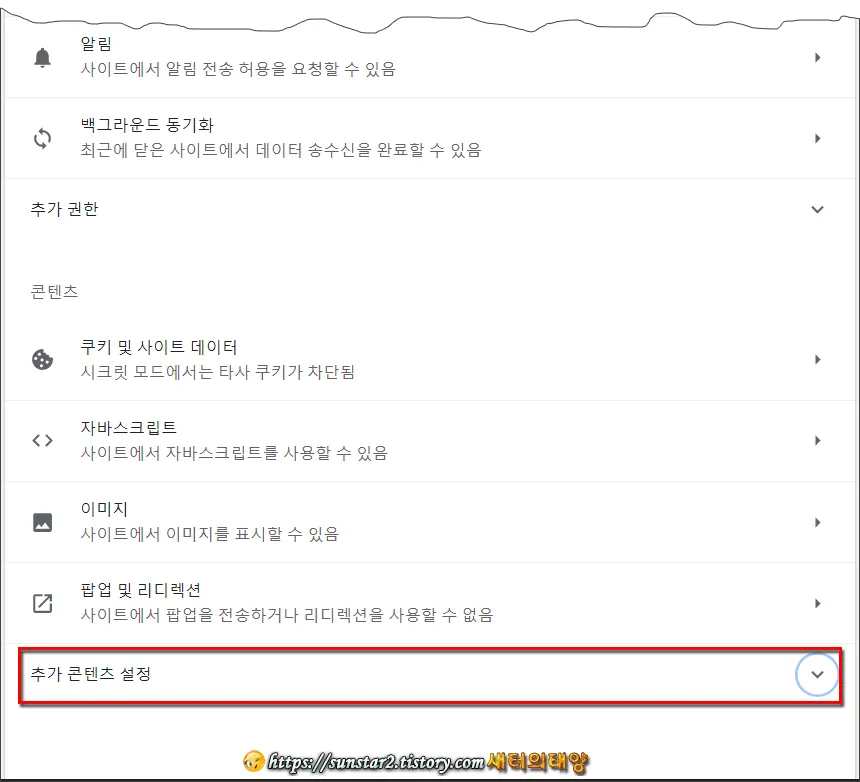
5.
펼쳐진 목록에서 '소리'를 탭한 후...
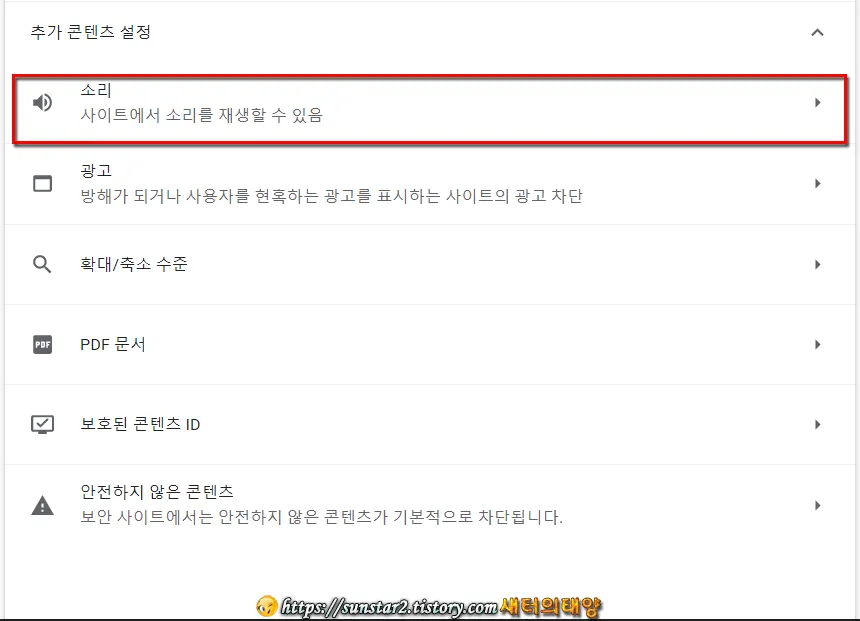
6.
"사이트에서 소리를 재생하도록 허용하지 않음"을 선택하면 모든 웹페이지에서 재생되는 오디오는 차단됩니다.
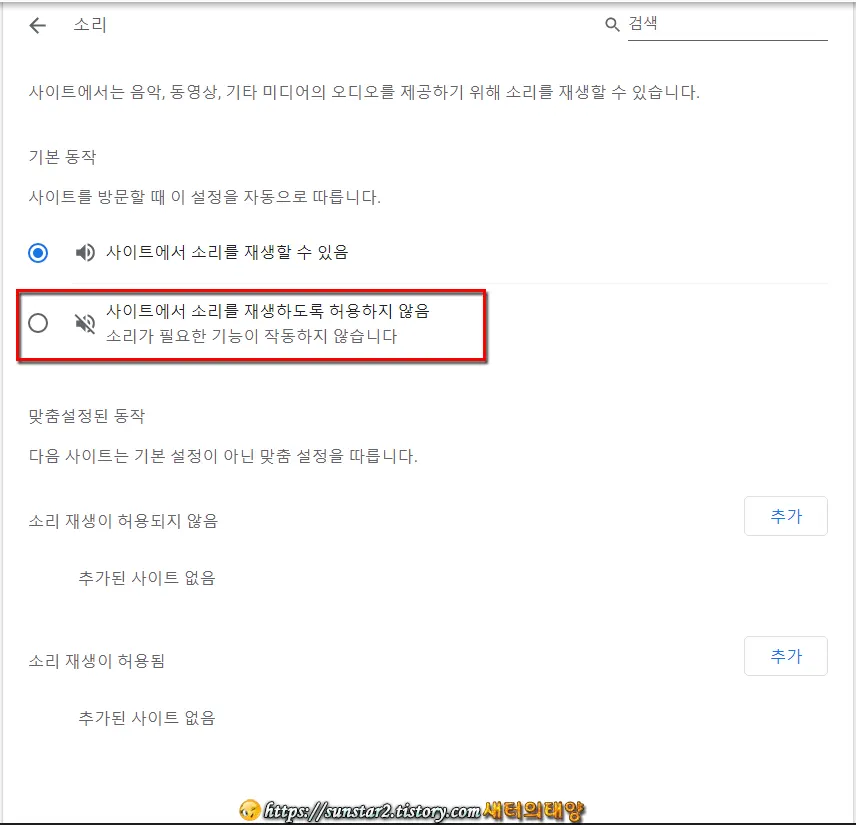
7.
또는 소리의 기본 동작이 '사이트에서 소리를 재생할 수 있음'으로 선택되어진 상태에서는 특정 웹페이지에서만 오디오를 차단할 수도 있는데요.
맞춤 설정된 동작 섹션에서 '소리 재생이 허용되지 않음'의 추가 버튼을 누르시구요.
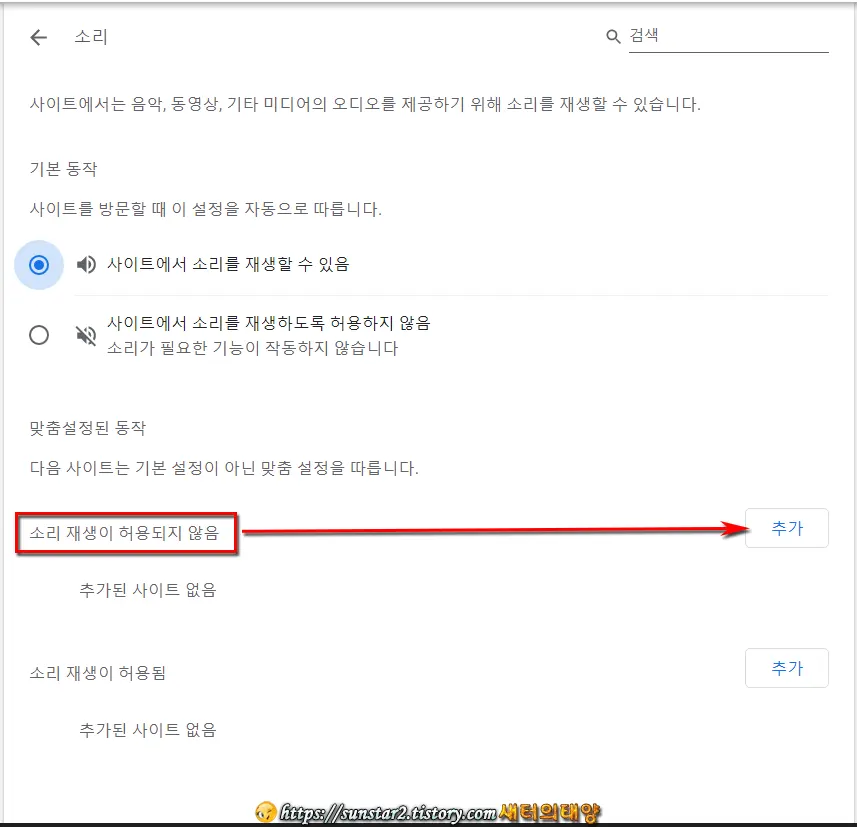
사이트 추가 팝업 창이 열리면 소리 재생을 차단할 URL을 입력 후 추가 버튼을 누르면 해당 웹페이지는 오디오가 재생되지 않습니다.
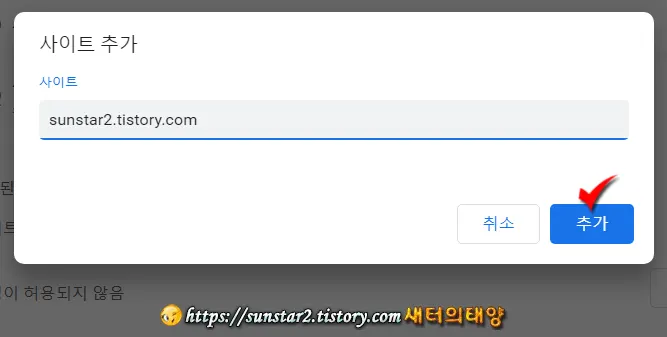
반대로 '사이트에서 소리를 재생하도록 허용하지 않음'으로 설정되어 있다면 '소리 재생이 허용됨'의 추가 버튼으로 특정 사이트만 오디오 재생을 허용할 수 있습니다.
반응형
'크롬 Tip' 카테고리의 다른 글
| Google Chrome 101.0.4951.64 Update (0) | 2022.05.12 |
|---|---|
| 웹페이지 스크롤바 · 스크롤 때만 표시하기 (0) | 2022.04.26 |
| 크롬 웹페이지에서 들리는 오디오 볼륨 조절하기 (0) | 2022.04.24 |
| 크롬 특정 탭에서 들리는 오디오 음소거하기 (0) | 2022.04.22 |
| 갤럭시폰 크롬에 표시되는 삼성 북마크 제거하기 (0) | 2022.03.08 |
| 크롬에 표시되는 '조직에서 관리' 문제 해결 (0) | 2022.03.05 |